Veruit de meestgestelde vraag die ik krijg via mijn blog is: welke kleur is dat op de muur? Vaak gaat het dan om een inspiratiefoto waarop een bepaalde kleur op de muur is gebruikt. Heel vaak kan ik daar wel antwoord op geven. Heel soms niet. Een groot deel van de foto’s die ik op mijn woonblog gebruik, heb ik zelf gemaakt. Dan weet ik heel goed welke kleur is gebruikt heb. Bij de andere foto’s maak ik ook gebruik van stockfoto’s. Hier weet ik niet altijd om welke kleur het dan gaat. Toch kan ik dat op een simpele manier achterhalen. In deze blog wil ik je graag laten zien hoe ik dat doe! Dan kun jij dat ook gebruiken voor het bepalen van een kleur op een muur bijvoorbeeld, maar in principe met alle kleuren. Kijk en lees je mee in deze blog?
Kleur header foto: RGB 65, 87, 102 & NCS S 6020-B of RAL 620-4.
Let op: met deze manier kun je een schatting maken van een kleur die je op een (online) foto ziet. Omdat een kleur op een beeldscherm kan afwijken, door o.a. bepaalde scherminstellingen, kun je alleen een benadering maken met eventueel kleine (kleur)afwijkingen op wat je gezien hebt op een foto.
Kleur op de muur achterhalen
In een paar stappen kun je achterhalen welke kleur er op een foto gebruikt wordt. En met de gevonden (NCS-)kleurcode kun je dan naar de bouwmarkt gaan, om deze in een verf te laten mengen. Je doorloopt de onderstaande stappen:
- Stap 1: foto opslaan
- Stap 2: foto openen in Photoshop of Image Color Picker en bepaal de kleurcode
- Stap 3: zet de kleurcode om in een NCS-kleur
Hieronder leg ik iedere stap uit en geef ik je aan het einde een aantal voorbeelden.
Stap 1: foto opslaan
Eerst is het belangrijk om een foto, die je mooi vindt, om deze op te slaan. Heb je een foto gevonden op internet, en weet je niet hoe je hem moet opslaan? Klink dan eens op de rechtermuisknop en dan save as of afbeelding opslaan als. Lukt dat niet? Dan kun je altijd een printscreen maken van de foto.
Let op: een foto mag je niet zomaar gebruiken, het kan zijn dat er copyright zit op een foto. Het verstandigste is, om de foto op te slaan en zodra je de kleur hebt achterhaald, dat je dan de foto weer verwijderd.
Stap 2: foto in Photoshop of Image Color Picker openen en bepaal de kleurcode
ik maak zelf gebruik van Photoshop en daarin achterhaal ik dan heel gemakkelijk en snel de kleur van iets op een foto. Gebruik dan het pipetje, en klik op het gedeelte van de foto waarvan jij wilt weten welke kleur het is. Je zult zien dat de kleur aan de linkerkant veranderd, vervolgens klik je op deze kleur en je krijgt de RGB-codes van de kleur te zien. Deze codes heb je nodig voor de volgende stap.
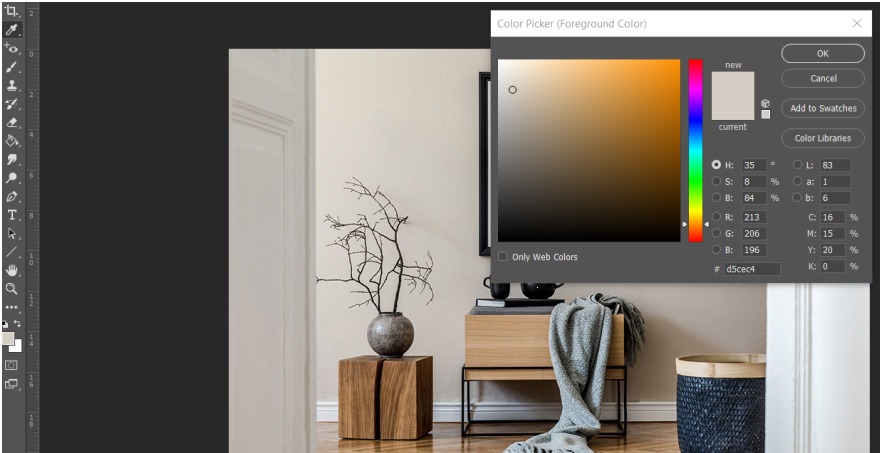
Je kunt ook Image Color Picker gebruiken om de kleur te achterhalen. Klik op ‘gebruik uw beeld’, selecteer dan de foto waarvan je de kleuren wilt achterhalen. Je ziet dan zowel de hex als de RGB-codes. Neem deze laatste codes mee.
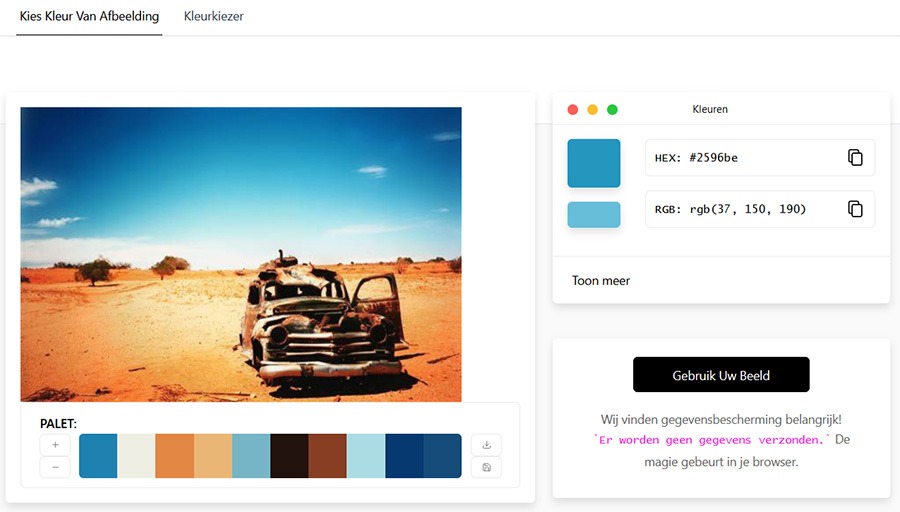
Stap 3: zet de kleurcode om in een NCS-kleur
Via e-paint kun je de RGB-codes omzetten tot NCS-kleuren. NCS-kleuren zijn er in bijna 2000 kleurtinten, dus je hebt vaak een tint die vlakbij een NCS-code zit. Soms geeft e-paint een RAL-kleur of Pantone kleur. Ook deze kleuren kan je goed gebruiken om verf mee te mengen. Deze kleuren kun je meenemen naar de bouwmarkt, en daarvan kan je verf laten mengen. Test de kleuren nooit meteen op de muur, maar bijvoorbeeld op een A4-tje en plak deze op de muur. Test de kleur altijd bij diverse soorten licht. In de ochtend, middag en avond.
Omdat het een schatting is, raad ik je aan om een aantal NCS-kleuren (of RAL / Pantone kleuren) om deze RGB-code heen te laten mengen. Er zijn namelijk door scherminstellingen, waardoor kleuren beïnvloed worden.
Voorbeelden van kleuren op de muur
Hieronder zie je een aantal voorbeelden van een kleur op de muur. Ik laat je daarbij ook zien welke kleurcodes erbij horen.

RGB: 149, 171, 154 & NCS-kleur: S 3010-G10Y

RGB 91, 131, 53 & RAL 130 50 40

RGB 63, 132, 188 & S 2050-R90B

RGB 165, 149, 126 & S 4010-Y10R

RGB 171, 86, 77 & S 4010-Y10R

RGB 143, 151, 128 & S 4010-G50Y

RGB 184, 130, 44 & S 3050-Y20R

RGB 157, 148, 142 & S 4005-Y80R

RGB 238, 121, 112 & S 1060-Y80R

RGB 58,71, 58 & RAL 6020
Heb jij wat aan deze tips gehad? Ik hoop het! Laat je het me weten in een reactie hieronder?

De gebruikte foto’s in deze blog zijn afkomstig van Depositphotos.


